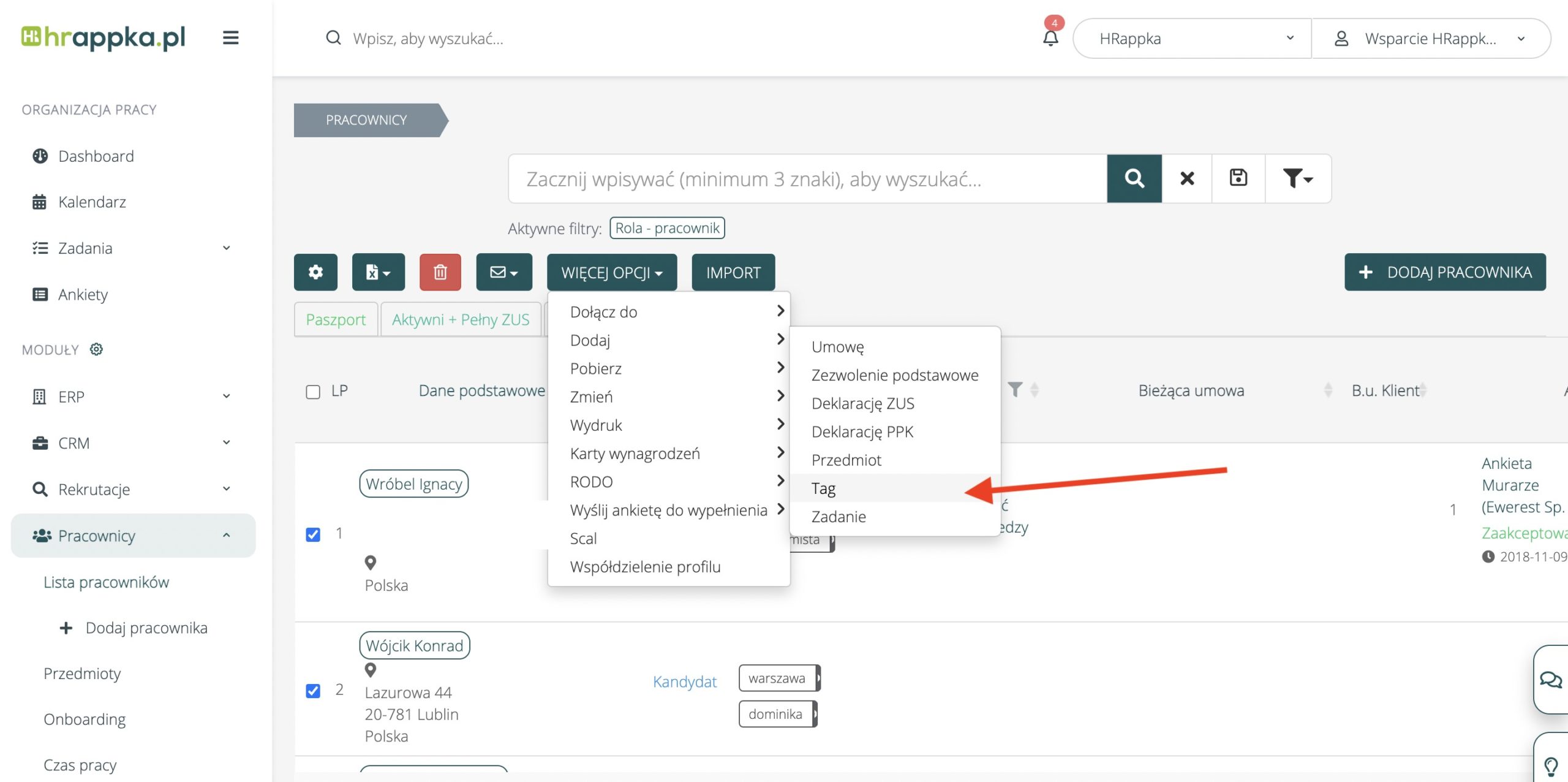Tagi możesz dodawać dowolnie na obiektach w systemie (m.in. na pracownikach, kandydatach, rekrutacjach, umowach), korzystając z sekcji „Tagi" na profilu obiektu w systemie, po prawej stronie. Jeżeli sekcja nie jest widoczna, prawdopodobnie została wyłączona w Ustawienia > Formularze > Wybrany obiekt.
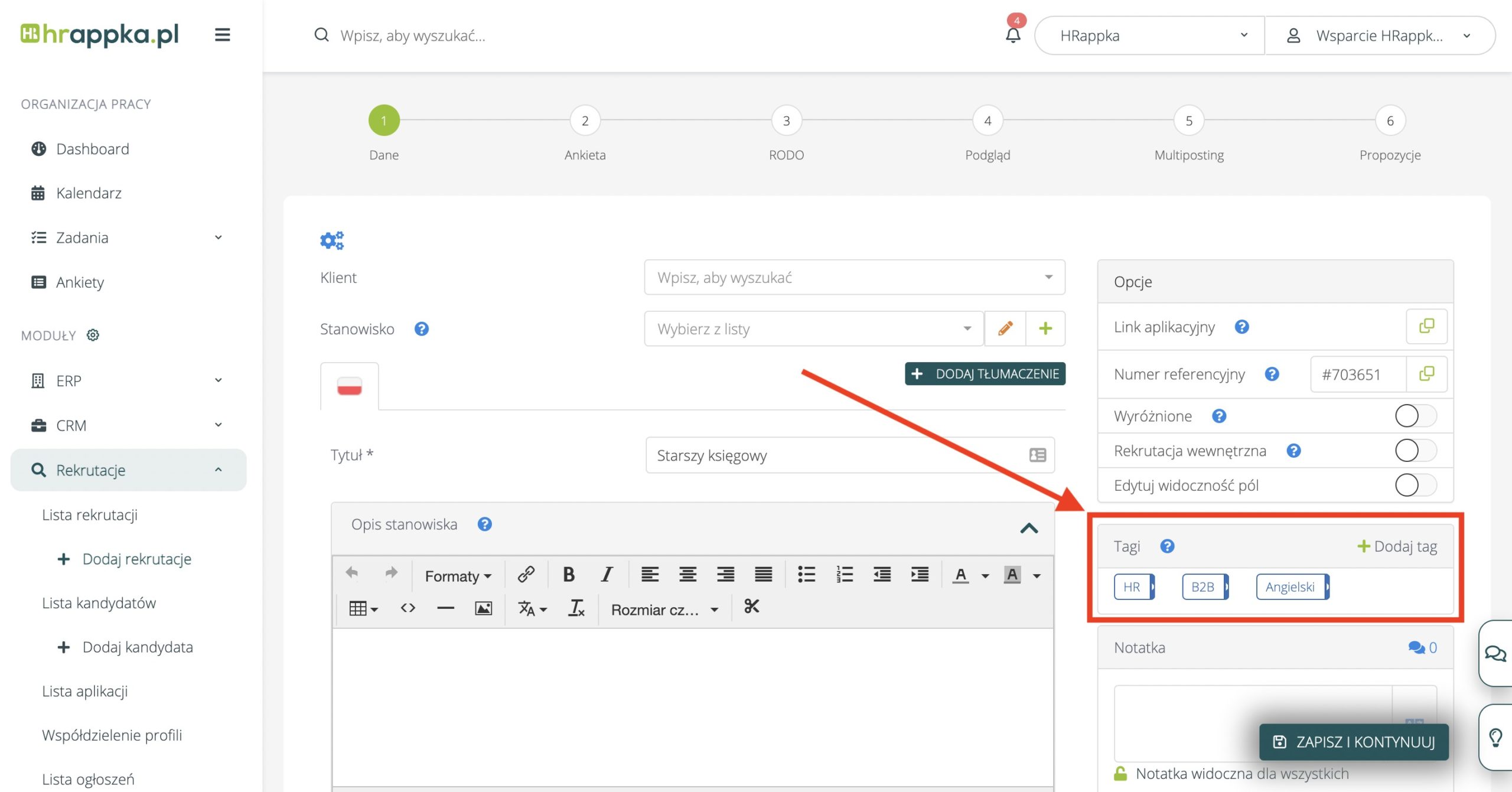
Domyślne tagi możesz również skonfigurować w w Ustawienia > Zaawansowane > Tagi.
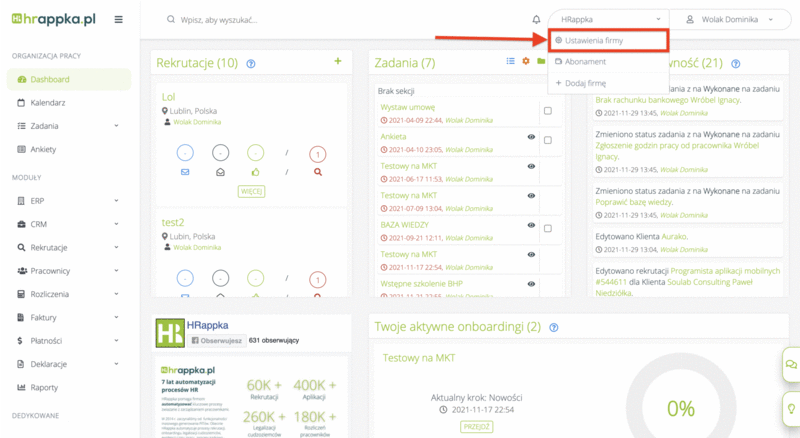
Z tego poziomu możesz:
- dodawać tagi i wybierać ich kolor. Tagi dodawane na obiektach systemu, które nie są na liście, będą do tej listy automatycznie dodane i domyślnie będą miały czarny kolor. Z tego poziomu istnieje możliwość zmiany koloru. Aby dodać tag w ustawieniach należy w kliknąć w “+ Dodaj tag”, aby zmienić kolor, należy kliknąć na kolor i wybrać inny.
- ograniczyć dodawanie tagów przez użytkowników: Włączenie opcji „Włącz ograniczenie tagów jedynie z listy" ograniczy możliwość dodawania tagów, których nie ma na liście w ustawieniach. Uwaga! Spowoduje to, że użytkownicy, którzy nie mają dostępu do ustawień nie będą mogli dodawać nowych tagów.
- zmienić kolejność w jakiej tagi będą się pojawiały: w tym celu należy przeciągać wiersze tagów zgodnie z oczekiwaną kolejnością oraz kliknąć „Zapisz kolejność tagów" (przycisk znajduje się nad tabelą).

Masowe dodawanie tagów #
Z poziomu niektórych list obiektów (np. pracowników, kandydatów) możesz masowo dodawać tagi. Aby to zrobić, wyfitruj pracowników, których chcesz otagować, zaznacz ich checkboxem i korzystając z przycisku „Więcej opcji" nad tabelą, wybierz Dodaj > Tag.